Die Standard WordPress Anmeldeseite funktioniert gut, aber sie repräsentiert Ihre Marke nicht vollständig. Um eine ansprechendere Erfahrung zu erstellen, ist es wichtig, Ihre Marke und Ihr Unternehmen auf dieser Seite zu präsentieren.
Eine individuell angepasste Seite für die Anmeldung ist besonders wirkungsvoll für Websites mit Mitgliedern oder Online-Shops, bei denen Benutzer häufig mit der Anmeldeseite interagieren.
Deshalb haben wir bei WPBeginner eine individuelle Anmeldeseite für unsere kostenlose WordPress Video-Trainingswebsite eingerichtet. Das hat uns geholfen, unsere Marke besser zu präsentieren und gleichzeitig die Benutzererfahrung zu verbessern.
In dieser Anleitung zeigen wir Ihnen, wie Sie eine individuelle WordPress-Anmeldeseite erstellen können. Wir werden mehrere Methoden untersuchen, damit Sie diejenige auswählen können, die Ihren geschäftlichen Anforderungen am besten entspricht.

Das werden Sie in diesem Leitfaden erfahren:
- Why Create a Custom WordPress Login Page?
- WordPress Login Page Design Examples
- Creating a WordPress Login Page Using Theme My Login (Free)
- Creating a Custom WordPress Login Page Using WPForms
- Creating a Custom WordPress Login Page Using SeedProd (Recommended)
- Change the WordPress Login Logo and URL
- Disabling the WordPress Login Page Language Switcher
Warum eine eigene WordPress-Anmeldeseite erstellen?
Ihre WordPress-Website verfügt über ein leistungsstarkes Benutzerverwaltungssystem. Es ermöglicht Benutzern, Konten in eCommerce-Shops, Mitglieder-Websites und Blogs zu erstellen.
Standardmäßig zeigt die Anmeldeseite das WordPress-Branding und -Logo. Das ist in Ordnung, wenn Sie die einzige Person mit Admin-Zugang sind oder nur sehr wenige Benutzer haben.

Wenn Ihre Website jedoch die Möglichkeit bietet, sich zu registrieren und anzumelden, dann bietet eine benutzerdefinierte Anmeldeseite ein besseres Benutzererlebnis.
Einige Nutzer könnten misstrauisch werden, wenn Ihr WordPress-Anmeldebildschirm nicht wie Ihre Website aussieht. Sie werden sich wahrscheinlich wohler fühlen, wenn Sie Ihr Unternehmenslogo und -design verwenden.
Und schließlich enthält der Standard-Anmeldebildschirm nichts weiter als das Anmeldeformular. Wenn Sie eine benutzerdefinierte Anmeldeseite erstellen, können Sie den Platz nutzen, um andere Seiten oder spezielle Angebote zu bewerben.
Deshalb verwenden wir für alle unsere Websites, bei denen Benutzer mit einem Anmeldeformular interagieren müssen, eine individuelle Seite zur Anmeldung.
Hier ist zum Beispiel die individuelle Anmeldeseite, die wir für die Website der WPBeginner Trainingsvideos verwenden.

Schauen wir uns nun einige weitere Beispiele für individuell angepasste Seiten für die WordPress-Anmeldung an.
WordPress Login Seite Design Beispiele
Website-Besitzer können die WordPress-Anmeldeseite mit verschiedenen Stilen und Techniken anpassen.
Einige erstellen eine benutzerdefinierte Anmeldeseite, die das Thema und die Farben ihrer Website verwendet. Andere ändern die Standard-Anmeldeseite, indem sie einen benutzerdefinierten Hintergrund, Farben und ein Logo hinzufügen.
Hier sind einige Beispiele dafür, was möglich ist.
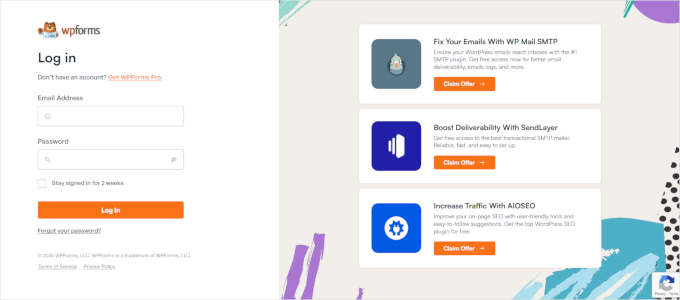
WPForms ist das beste WordPress-Kontaktformular-Plugin auf dem Markt. Ihr Plugin enthält auch ein Add-on, um schöne WordPress Anmelde- und Registrierungsformulare zu erstellen, die wir Ihnen später in diesem Artikel zeigen werden.
Ihre individuelle Seite für die Anmeldung ist zweispaltig aufgebaut. Die linke Spalte enthält das Anmeldeformular, und die rechte Spalte hebt Werbeaktionen und andere Aufrufe zum Handeln hervor.
Auf der oben gezeigten Anmeldeseite werden die Nutzer über neue Funktionen informiert. Die Seite verwendet ein individuelles Branding, eine Hintergrundillustration und Markenfarben, um ein einzigartiges Anmeldeerlebnis zu schaffen.

Jacquelynne Steeves ist eine Kunsthandwerk-Website, auf der die Autorin Inhalte über die Dekoration von Häusern, die Herstellung von Quilts, Mustern, Stickereien und mehr veröffentlicht.
Die Seite für die Anmeldung verwendet ein individuelles Hintergrundbild, das an das Theme der Website angepasst ist, und das Anmeldeformular befindet sich auf der rechten Seite.

Die Seite für die Anmeldung dieses Unternehmens für Grafikanimation hat einen farbenfrohen Hintergrund, der sein Geschäft widerspiegelt.
Auf der Ansicht zur Anmeldung werden der Header, der Footer und die Navigationsmenüs der Website verwendet. Das Anmeldeformular selbst ist ziemlich einfach und hat einen hellen Hintergrund.

MITSloan Management Review verwendet ein Popup-Modal, um ein Anmelde- und Registrierungsformular anzuzeigen.
Der Vorteil eines Popups ist, dass sich Benutzer anmelden können, ohne die Seite zu verlassen. Es erspart ihnen das Laden einer neuen Seite und bietet dem Benutzer ein schnelleres Erlebnis.
Sind Sie nun bereit zu lernen, wie man eine benutzerdefinierte Anmeldeseite in WordPress erstellt?
Erstellen einer WordPress-Anmeldeseite mit dem Theme My Login (kostenlos)
Theme My Login ist ein kostenloses Plugin, das Ihre Seite für die Anmeldung an Ihr WordPress Theme anpasst. Es ist nicht sehr anpassbar, aber es wird die Standard WordPress-gebrandete Anmeldeseite ersetzen und sie professioneller aussehen lassen.
Als Erstes müssen Sie das Plugin Theme My Login installieren und aktivieren. Weitere Details finden Sie in unserer Schritt-für-Schritt-Anleitung für die Installation eines WordPress Plugins.
Nach der Aktivierung erstellt Theme My Login automatisch URLs für Ihre benutzerdefinierten Aktionen Login, Logout, Registrierung, Passwort vergessen und Passwort zurücksetzen.
Sie können diese WordPress-Anmelde-URLs anpassen, indem Sie die Seite Theme My Login ” General besuchen. Scrollen Sie nach unten zum Abschnitt “Slugs”, um die URLs zu ändern, die das Plugin für Login-Aktionen verwendet.

Theme My Login ermöglicht es Ihnen auch, Shortcodes zu verwenden, um benutzerdefinierte Anmelde- und Registrierungsseiten zu erstellen. Sie können einfach eine Seite für jede Aktion erstellen und dann den Seiten-Slug hier hinzufügen, damit das Plugin die Benutzer richtig finden und weiterleiten kann.
Beginnen wir mit der Anmeldeseite.
Gehen Sie zu Seite ” Neu hinzufügen, um eine neue WordPress-Seite zu erstellen. Als Nächstes müssen Sie Ihrer Seite einen Titel geben und dann den folgenden Shortcode [theme-my-login] in die Seite eingeben.

Sie können Ihre Seite jetzt veröffentlichen und eine Vorschau anzeigen, um Ihre benutzerdefinierte Anmeldeseite in Aktion zu sehen.
So sieht es auf unserer WordPress-Test-Website aus.

Wiederholen Sie den Vorgang, um andere Seiten zu erstellen, indem Sie den folgenden Shortcode verwenden:
[theme-my-login action="register"] Für das Anmeldeformular
[theme-my-login action="lostpassword"]Für die Seite mit dem verlorenen Passwort
[theme-my-login action="resetpass"] Für die Seite “Passwort zurücksetzen
Erstellen einer benutzerdefinierten WordPress Login-Seite mit WPForms
WPForms ist das beste WordPress-Formularerstellungs-Plugin auf dem Markt. Es ermöglicht Ihnen die einfache Erstellung benutzerdefinierter Anmelde- und Registrierungsformulare für Ihre Website.
WPForms ist ein Premium-WordPress-Plugin, und Sie benötigen mindestens deren Pro-Plan, um auf das User Registration Add-on zuzugreifen. WPBeginner-Benutzer können einen Rabatt von 50% erhalten, indem sie unseren WPForms-Gutscheincode verwenden: SAVE50
Als Erstes müssen Sie das WPForms-Plugin installieren und aktivieren. Weitere Einzelheiten finden Sie in unserer Schritt-für-Schritt-Anleitung für die Installation eines WordPress-Plugins.
Nach der Aktivierung müssen Sie die Seite WPForms ” Einstellungen besuchen, um Ihren Lizenzschlüssel einzugeben. Sie können diese Informationen in Ihrem Konto auf der WPForms Website finden.

Nachdem Sie den Lizenzschlüssel eingegeben haben, können Sie Add-ons installieren.
Gehen Sie weiter und besuchen Sie die WPForms ” Addons Seite und suchen Sie die User Registration Addon.
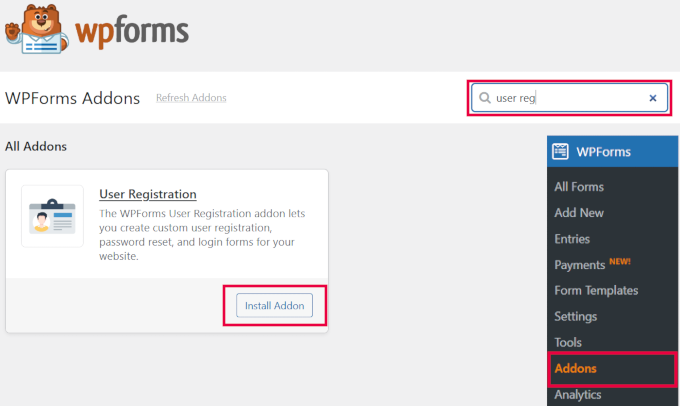
Klicken Sie anschließend auf den Button ‘Add-on installieren’, um das Add-on herunterzuladen und zu aktivieren. Jetzt können Sie Ihre individuellen Anmeldeformulare erstellen.
Gehen Sie auf die Seite WPForms ” Add New. Sie werden aufgefordert, ein Template für Ihr Formular auszuwählen. Suchen Sie nach dem Template “User Login Form” und klicken Sie auf den Button “Use Template”, um fortzufahren.
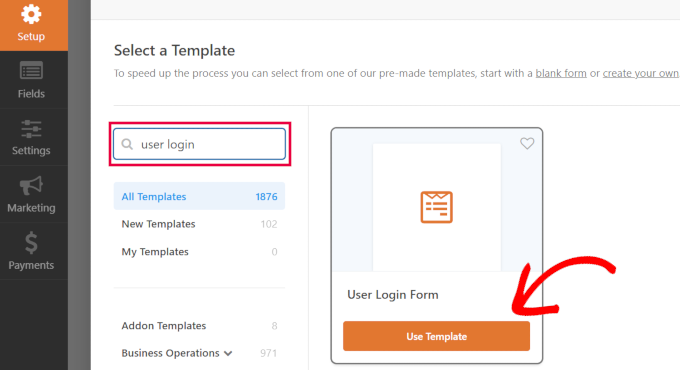
Experten-Tipp: WPForms hat auch einen AI-Formularersteller, den Sie verwenden können. Geben Sie einfach eine Beschreibung der Art des Formulars Sie wollen, und WPForms wird es für Sie erstellt!
WPForms lädt das Benutzeranmeldeformular mit den erforderlichen Feldern.
Sie können auf die Felder klicken, um eine eigene Beschreibung oder einen eigenen Text zu den Feldern hinzuzufügen.

Sie können auch andere Einstellungen ändern.
Der Standard-Titel des Buttons lautet zum Beispiel “Absenden”. Sie können auf den Button klicken und den Text stattdessen in “Anmeldung” ändern.

Sie können auch entscheiden, was passiert, wenn ein Benutzer erfolgreich angemeldet ist.
Gehen Sie auf die Registerkarte Einstellungen ” Bestätigung und wählen Sie eine Aktion aus. Sie können den Benutzer zu einer anderen URL umleiten, ihn zur Homepage weiterleiten oder ihm einfach eine Nachricht anzeigen, dass er jetzt angemeldet ist.

Wenn Sie mit den Formulareinstellungen zufrieden sind, klicken Sie auf den Button “Speichern” in der oberen rechten Ecke der Ansicht, um die Formularerstellung zu beenden.
Hinzufügen Ihres benutzerdefinierten Anmeldeformulars zu einer WordPress-Seite
WPForms macht es super einfach, Ihre benutzerdefinierte Login-Formular auf jedem WordPress Post oder Seite hinzufügen.
Bearbeiten Sie einfach die Seite, auf der Sie das Anmeldeformular hinzufügen möchten, oder erstellen Sie eine neue Seite. Fügen Sie dann auf dem Bildschirm zur Seitenbearbeitung den WPForms-Block zu Ihrem Inhaltsbereich hinzu.

Als nächstes wählen Sie das Anmeldeformular aus, das Sie zuvor erstellt haben, und der WPForms-Block wird es automatisch in den Inhaltsbereich laden.
Sie können nun mit der Bearbeitung der Seite des Anmeldeformulars fortfahren. Fügen Sie ruhig weiteren Text oder Werbeblöcke hinzu. Wenn Sie fertig sind, vergessen Sie nicht, Ihre Änderungen zu speichern und zu veröffentlichen.
Sie können nun Ihre Website besuchen, um Ihre Anmeldeseite in Aktion zu sehen.

Erstellen einer benutzerdefinierten WordPress Login-Seite mit SeedProd (empfohlen)
Standardmäßig verwendet Ihre benutzerdefinierte WordPress-Anmeldeformularseite die Seitenvorlage und Stile Ihres Themes. Sie enthält die Navigationsmenüs, die Kopfzeile, die Fußzeile und die Widgets der Seitenleiste Ihres Themes.
Wenn Sie die gesamte Seite komplett übernehmen und von Grund auf neu gestalten möchten, können Sie ein WordPress Page Builder Plugin verwenden.
SeedProd ist der beste Landing Page Builder für WordPress. Er ist anfängerfreundlich und bietet einen Drag-and-Drop-Builder, mit dem Sie jede Art von Landing Page erstellen können, einschließlich einer Login-Seite, einer Seite für die nächste Version, einer Seite für den Wartungsmodus und mehr.
Für diesen Artikel werden wir die SeedProd Pro-Version verwenden, da sie eine Vorlage für die Anmeldeseite und erweiterte Seitenblöcke zur Anpassung enthält.
Es gibt auch eine kostenlose Version von SeedProd, die jedoch nicht die Möglichkeit bietet, eine Login-Seite für Ihre WordPress-Website zu erstellen.
Zunächst müssen Sie das SeedProd-Plugin auf Ihrer Website installieren. Weitere Einzelheiten finden Sie in unserer Anleitung zur Installation eines WordPress-Plugins.
Sobald das Plugin aktiviert ist, werden Sie in Ihrem WordPress-Administrationsbereich zu SeedProd weitergeleitet.
Hier müssen Sie Ihren Lizenzschlüssel eingeben, den Sie ganz einfach über Ihr SeedProd-Konto abrufen können. Wenn Sie den Schlüssel eingegeben haben, klicken Sie auf die Schaltfläche “Schlüssel überprüfen”.

Danach sind Sie bereit, Ihre Anmeldeseite in SeedProd zu erstellen.
Gehen Sie zunächst zu SeedProd ” Landing Pages und wählen Sie die Option “Anmeldeseite”, indem Sie auf den Button “Anmeldeseite einrichten” klicken.

In der nächsten Ansicht können Sie ein Template für Ihre Anmeldeseite auswählen. Sie können auch eine Seite von Grund auf neu erstellen, indem Sie die leere Vorlage verwenden.
Wir empfehlen jedoch, eine Vorlage zu verwenden, da es einfacher und schneller ist, die Anmeldeseite anzupassen.

Wenn Sie eine Vorlage auswählen, erscheint ein Popup-Fenster, in dem Sie einen Seitennamen für Ihre Anmeldeseite eingeben können. SeedProd wird den Seitennamen als URL für Ihre Landing Page verwenden.
Sobald Sie diese Angaben eingegeben haben, klicken Sie auf die Schaltfläche “Speichern und mit der Bearbeitung der Seite beginnen”.

Jetzt können Sie Ihre Anmeldeseite mit dem Drag-and-Drop-Builder von SeedProd auf der Registerkarte Design bearbeiten. Mit dem Builder können Sie ganz einfach jeden Seitenblock zur Seite hinzufügen, indem Sie ihn aus dem linken Menü ziehen und an einer beliebigen Stelle auf der Seite platzieren.
Sie können zum Beispiel einen Text, ein Video oder eine neue Schaltfläche zu Ihrer Anmeldeseite hinzufügen. Im Abschnitt “Erweiterte Blöcke” gibt es weitere Anpassungsmöglichkeiten, wie z. B. einen Countdown-Timer oder Symbole für die soziale Vernetzung.
Mit SeedProd können Sie sogar bestehende Seitenblöcke in der Vorlage entfernen. Klicken Sie einfach auf das Mülleimersymbol, um den Seitenblock zu löschen.

Wenn Sie auf der Anmeldeseite auf einen beliebigen Bereich klicken, werden weitere Optionen zur Anpassung angezeigt.
Sie können zum Beispiel den Text und die Farbe der Felder ändern, eine andere Schriftart wählen, die Farbe der Schaltfläche bearbeiten und vieles mehr.

Wenn Sie mit der Gestaltung der Seite für die Anmeldung zufrieden sind, klicken Sie oben auf den Tab “Verbinden”.
Sie können jetzt verschiedene E-Mail-Marketingdienste wie Constant Contact, Drip und andere miteinander verbinden.

Danach müssen Sie auf die Registerkarte Seiteneinstellungen wechseln. Unter den allgemeinen Einstellungen können Sie mit SeedProd den Seitentitel bearbeiten und den Status der Seite von Entwurf auf Veröffentlichung ändern.
Sie können auch die Option wählen, einen SeedProd-Link zu verwenden und Ihren SeedProd-Affiliate-Link hinzufügen, um mehr Geld online zu verdienen.

Wenn Sie Ihre Anmeldeseite für Suchmaschinen optimieren möchten, gehen Sie zu den SEO-Einstellungen. Hier finden Sie eine Schaltfläche, mit der Sie das All In One SEO-Plugin installieren können.
All in One SEO for WordPress (AIOSEO) ist das beste WordPress SEO-Plugin, mit dem Sie Ihre WordPress-Website für Suchmaschinen und Social Media-Plattformen optimieren können.
Wie Sie es am besten nutzen, erfahren Sie in unserem Leitfaden zur richtigen Einrichtung von All In One SEO für WordPress.

Danach können Sie auf der Registerkarte Skripteinstellungen verschiedene Codeschnipsel zu Ihrer Anmeldeseite hinzufügen.
Sie können hier zum Beispiel Google Analytics-Code, Facebook-Pixel oder andere Tracking-Codes hinzufügen.

Nachdem Sie nun die Seiteneinstellungen geändert haben, klicken Sie oben auf die Schaltfläche “Speichern”.
Als Nächstes müssen Sie Ihre Anmeldeseite aktiv machen. Dazu können Sie den Landing Page Builder verlassen und dann zu SeedProd ” Landing Pages gehen.
Dort sollten Sie auf den Schalter klicken, um den Status der Seite von “Inaktiv” auf “Aktiv” zu ändern.

Sie können nun die URL Ihrer Anmeldeseite aufrufen und sie in Aktion sehen.
Dies ist ein Screenshot des Anmeldebildschirms auf unserer Demoseite.

Alternativ: Sie können auch Thrive Architect verwenden, um eine attraktive Anmeldeseite zu gestalten. Es ist ein weiteres großartiges Drag-and-Drop-Page-Builder-Plugin, das wir für die Erstellung benutzerdefinierter Seiten empfehlen.
Es enthält mehr als 300 professionell gestaltete Vorlagen, mit denen Sie eine Anmeldeseite erstellen können, die wie die folgende aussehen könnte.

Wenn WordPress-Page-Builder-Plugins nicht Ihr Ding sind, dann können Sie benutzerdefinierte CSS verwenden, um das Formular und die Anmeldeseite selbst zu gestalten.
Ändern Sie das WordPress-Login-Logo und die URL
Sie müssen nicht immer eine individuelle WordPress-Anmeldeseite für Ihre Website erstellen. Viele Websites ersetzen das WordPress-Logo und die Logo-URL und verwenden weiterhin die Standard-Anmeldeseite.
Wenn Sie das WordPress-Logo auf dem Anmeldebildschirm durch Ihr eigenes Logo ersetzen möchten, können Sie ganz einfach ein WordPress-Plugin verwenden oder eigenen Code hinzufügen. Wir zeigen Ihnen beide Methoden, und Sie können diejenige verwenden, die Ihnen am besten passt.
Methode 1: Ändern des WordPress-Login-Logos und der URL mithilfe eines Plugins
Als erstes müssen Sie das Colorlib Login Customizer Plugin installieren und aktivieren. Weitere Details finden Sie in unserer Schritt-für-Schritt-Anleitung für die Installation eines WordPress-Plugins.
Nach der Aktivierung fügt das Plugin einen neuen Menüpunkt in den WordPress-Theme-Customizer ein. Navigieren Sie einfach zu Erscheinungsbild ” Anpassen und klicken Sie auf den neuen Punkt “Colorlib Login Customizer”, um den Login Customizer zu starten.
Beachten Sie, dass diese Option nicht verfügbar ist, wenn Sie ein Block-Theme verwenden. In diesem Fall empfehlen wir, die Code-Methode zu verwenden.

Der Customizer für die Anmeldung lädt Ihre Standard WordPress Ansicht, die auf der linken Seite Optionen zur individuellen Anpassung und auf der rechten Seite eine Live-Vorschau enthält.
Um das WordPress-Logo durch Ihr eigenes zu ersetzen, klicken Sie auf die Registerkarte “Logo-Optionen” auf der rechten Seite.

Von hier aus können Sie das WordPress-Logo ausblenden, Ihr eigenes benutzerdefiniertes Logo hochladen und die URL und den Text des Logos ändern.
Sie können auch die Größe und Farbe des Textes sowie die Breite und Höhe des individuellen Logos anpassen.

Mit dem Plugin können Sie auch die Standard WordPress Anmeldeseite komplett anpassen. Sie können Spalten und Hintergrundbilder hinzufügen, die Farben des Anmeldeformulars ändern und vieles mehr.
Grundsätzlich können Sie eine benutzerdefinierte WordPress-Anmeldeseite erstellen, ohne die standardmäßige WordPress-Anmelde-URL zu ändern.
Sobald Sie fertig sind, klicken Sie einfach auf die Schaltfläche “Veröffentlichen”, um Ihre Änderungen zu speichern. Sie können nun die WordPress-Anmeldeseite besuchen, um Ihr benutzerdefiniertes Anmeldeformular in Aktion zu sehen.

Methode 2: Ändern des WordPress-Login-Logos und der URL mit Code
Mit dieser Methode können Sie das WordPress-Logo auf dem Anmeldebildschirm manuell durch Ihr eigenes benutzerdefiniertes Logo ersetzen, ohne ein Plugin zu benötigen. Sie ist auch für Block-Themes geeignet.
Zunächst müssen Sie Ihr individuelles Logo in die Mediathek hochladen. Gehen Sie einfach auf Medien ” Neue Seite hinzufügen und laden Sie Ihr benutzerdefiniertes Logo hoch.
Sobald Sie das Bild hochgeladen haben, klicken Sie auf den Link “Bearbeiten” neben dem Bild. Daraufhin wird die Seite “Medien bearbeiten” geöffnet, auf der Sie die URL der Datei kopieren und an einem geeigneten Ort einfügen müssen, z. B. in eine leere Textdatei auf Ihrem Computer.
Als Nächstes müssen Sie den folgenden Codeschnipsel in die Datei functions.php Ihres Themes einfügen oder das WPCode-Plugin verwenden, um ganz einfach benutzerdefinierten Code hinzuzufügen, ohne Ihre Website zu beschädigen (empfohlen):
1 2 3 4 5 6 7 8 9 10 11 12 13 | function wpb_login_logo() { ?> <style type="text/css"> #login h1 a, .login h1 a { background-image: url(http://path/to/your/custom-logo.png); height:100px; width:300px; background-size: 300px 100px; background-repeat: no-repeat; padding-bottom: 10px; } </style><?php }add_action( 'login_enqueue_scripts', 'wpb_login_logo' ); |
Vergessen Sie nicht, die Hintergrundbild-URL in Zeile 4 durch die zuvor kopierte Datei-URL zu ersetzen. Sie können auch andere CSS-Eigenschaften an Ihr individuelles Logobild anpassen.
Sie können nun die WordPress-Anmeldeseite besuchen, um Ihr individuelles Logo zu sehen.

Dieser Code ersetzt jedoch nur das WordPress-Logo. Er ändert nicht den Logo-Link, der auf die WordPress.org-Website verweist.
Das sollten wir ändern.
Fügen Sie einfach den folgenden Code in die Datei functions.php Ihres Themes oder in WPCode ein. Sie können ihn direkt unter dem Code einfügen, den Sie zuvor hinzugefügt haben:
1 2 3 4 5 6 7 8 9 | function wpb_login_logo_url() { return home_url();}add_filter( 'login_headerurl', 'wpb_login_logo_url' ); function wpb_login_logo_url_title() { return 'Your Site Name and Info';}add_filter( 'login_headertitle', 'wpb_login_logo_url_title' ); |
Vergessen Sie nicht, ‘Your Site Name and Info’ durch den Namen Ihrer Website zu ersetzen. Das individuelle Logo auf Ihrer Ansicht für die Anmeldung zeigt nun auf die Homepage Ihrer Website.
Deaktivieren des Sprachumschalters auf der WordPress-Anmeldeseite
Mit der Veröffentlichung von WordPress 5.9 wurde eine neue Dropdown-Login-Option eingeführt, mit der Benutzer eine neue Sprache auswählen können, wenn sie sich auf einer Website anmelden.
Wenn es auf der Website mehr als eine aktive Sprache gibt, erscheint diese Option.

Dies eignet sich gut für mehrsprachige Websites und Teams mit verschiedenen Nutzern, die möglicherweise in einer anderen Sprache auf das WordPress-Dashboard zugreifen möchten.
Wenn Sie Ihre Anmeldeseite jedoch einfach halten wollen und Ihre Benutzer nicht häufig die Sprache wechseln müssen, kann das Entfernen der Sprachumschaltung helfen, sie zu entrümpeln. Sie können dies mit einem Plugin oder Code tun.
Methode 1: Deaktivieren des Sprachumschalters mit einem Plugin
Alles, was Sie tun müssen, ist, das Plugin Disable Login Language Switcher zu installieren und zu aktivieren. Nach der Aktivierung wird die Option zur Sprachumschaltung automatisch entfernt. Es gibt keine zusätzlichen Einstellungen, die Sie konfigurieren müssen.
Wenn Sie nun zu Ihrem Anmeldebildschirm gehen, sehen Sie den Standard-Anmeldebildschirm ohne die Option zur Sprachumschaltung.

Methode 2: Deaktivieren des Sprachumschalters mit Code
Eine weitere Möglichkeit, die Sprachumschaltung zu deaktivieren, ist das Hinzufügen von Code zu WordPress.
Fügen Sie einfach das folgende Code-Snippet in Ihre functions.php-Datei oder in WPCode-Snippets ein. Weitere Informationen finden Sie in unserem Tutorial über das Hinzufügen von benutzerdefinierten Code-Snippets in WordPress:
1 | add_filter( 'login_display_language_dropdown', '__return_false' ); |
Weitere Details finden Sie in unserer Anleitung zur Deaktivierung des Sprachwechslers auf dem WordPress-Login-Bildschirm.
Das war’s schon. Wir hoffen, dass dieser Artikel Ihnen geholfen hat, verschiedene Möglichkeiten kennenzulernen, eine WordPress-Anmeldeseite für Ihre Website zu erstellen. Vielleicht interessiert Sie auch unsere Anleitung zum Hinzufügen einer Google-Anmeldung mit einem Klick in WordPress oder unser Leitfaden zur Auswahl des perfekten Farbschemas für Ihre Website.
Wenn Ihnen dieser Artikel gefallen hat, dann abonnieren Sie bitte unseren YouTube-Kanal für WordPress-Videotutorials. Sie können uns auch auf Twitter und Facebook finden.





Mrteesurez
As you have said in this article that many people used the default WordPress login page, but I want ask if it is safe ?, because that is the sample page admin also used to login.
Hope to there will not a hacking attempt ??
WPBeginner Support
For security concerns we would recommend taking a look at our guide below. There is no new security concerns added with a custom login page vs the standard login page.
https://www.wpbeginner.com/wordpress-security/
Admin
Jiří Vaněk
This article will be a great use for websites I make for other people, so I can also make a login screen for them according to their wishes. Websites that are then managed by their owners can have a little something extra, which the competition usually does not, and that is always a big advantage. Moreover, I did not expect that it could be this simple.
Moinuddin Waheed
Thanks for this helpful guide as I have thought many times over to have different login page than the one comes default with WordPress.
I was not aware this is this much easy to get without having to do with complex set of code and thinking.
I will be using seedprod to get the beautiful login page for my websites.
KateOsborn
Thank you for your helpful videos. I have successfully installed TML and like the look of the login page. If not logged in, though, and an attempt is made to access different pages from the header, such as a product page, the user is taken to a default login page, not the TML one. How do I fix this? Thank you.
WPBeginner Support
That would depend on your specific site and if you have a membership plugin or a coming soon plugin that is redirecting your users that could be part of the issue.
Admin
Ashok Pandit
Confused about login url after we use the last method. What would be the login url if we use, “Change WordPress Login Logo and URL without Plugin (Code)”. I want to only to change login url though.
WPBeginner Support
The third method is for changing the logo URL not the login URL. The login URL would not change with that method.
Admin
Aidin Mohajer
Hi,
Thanks for all the information about wordpress. Very useful.
Best Regards
Aidin
WPBeginner Support
You’re welcome
Admin
kato d
Oh also, could you also show us how to use css to change the button color and text color on the login screen? I would like to make a fancy custom login page but at least changing away from the wordpress blue would look better with our black, white and red logo. thank you, helpful article, appreciate it!
WPBeginner Support
You would need to use CSS to edit the styling of your site like that, for a starting point you would want to take a look at our article below:
https://www.wpbeginner.com/wp-tutorials/basics-of-inspect-element-with-your-wordpress-site
Admin
kato d
Will check that out, thank you!
kato d
Thank you, very helpful, i used the code method to change the functions.php in my child theme to replace the wordpress logo with our own and it looks better now.
WPBeginner Support
Glad our guide could help you
Admin
Andanu
Its nice plugin
WPBeginner Support
Glad you like our recommendation
Admin
Hasibul Islam
Hello there, How can I edit the login page without any plugin!??? With HTML and CSS…and in theme file..where is the login file… which I have to edit!!! Please help me.. thanks
WPBeginner Support
For that kind of customization, you would want to look at the WordPress codex for examples: https://codex.wordpress.org/Customizing_the_Login_Form
Admin
S.kamal
My problem is when a user login, he or she will be directed to WP admin dashboard.. How do I fixed that?
WPBeginner Support
You would want to take a look at our article on how to redirect users on login here: https://www.wpbeginner.com/plugins/how-to-redirect-users-after-successful-login-in-wordpress/
Admin
David DLima
I do not see the screens as shown in the article. Is there a paid version of this plugin?
All I can see is the Settings and Extensions options in the TYL admin menu.
David
WPBeginner Support
The Theme My Login plugin had a large overhaul after we created this article, we will certainly look into updating this article.
Admin
David DLima
Hi,
This is an awesome article. I have one doubt in this whole process. How do I validate the username and password ? I do not see anything on that in the article.
For e,g, how does the form know whether the username and password is valid?
Regards
David DLima
WPBeginner Support
It would check your WordPress database to see if the user is valid
Admin
kris
I’m new to WordPress and am trying to set up a small blog on my own.
I’m toying with the idea of having readers ‘sign or log in’ to be able to gain access to extra features.
From what I understand in this thread is how to create the log in form and apply it to your site, but how do you adjust the access to features or essentially what the are logging in for?
WPBeginner Support
For what it sounds like you’re looking for, you may want to look into a membership plugin depending on the features you’re wanting them to have access to: https://www.wpbeginner.com/plugins/5-best-wordpress-membership-plugins-compared/
Admin
Ahsan
This plugin is not available in this time. So, how can i create login page?
WPBeginner Support
While theme my login was updated after this article was created, both plugins should still be available to use to create a login page.
Admin
suresh
Hi ,
Thanks for all your replies and videos. Great help! I have three questions, would highly appreciate, if you answer.
(i)I am also puzzled what could be the use of “login widget”, if it does not include an option for sign-up. So the users, who are not registered, will have to be directed to some other page.
(ii) How to integrate social login, with the “elementor login wigdget”?
(iii) Is there no way for creating ” registration form” using elementor.
Thanks
suresh
Josh
I’m blown away!
I’m not a “tech” guy, but I own 6 or 7 badly, barely managed websites. I have huge aspirations, but not the talent or team to go with it. I may take me until I’m 100, but eventually I’ll build out my vision. I working on it. Regardless, that’s not the point of this post. It’s just to describe me.
I’m looking for more automation, and specifically was looking for a way to create/buy/obtain a pop-up with social logins (FB & Google) to build my list, which, if you can recommend one, I’d be most appreciative.
I read one of your articles and as I was leaving, saw you Ultimate toolkit. In just briefly skimming through it, I found answers to several things I’ve wanted to know about and 2 or 3 questions I didn’t even know I had. I know a truly valuable lead magnet when I see one, and I just wanted to take a second to commend you on this one. FREE VALUE!
Thank you
Joshua Houston
Martin
A really great article, easy to understand and Implemented on my site in minutes. Thank you.
TJ
Theme My Login is no longer an option. They went to an all paid model and rewrote their entire plugin.
Kareem
Hello,
When users try to register through TML they don’t receive activation e-mail .. how can i solve that !?
WPBeginner Support
Hey Kareem,
Please see our article on how to fix WordPress not sending email issue.
Admin
Mukesh Patel
Can I customise my default WordPress login page without any plugin. Actually I need only to change WordPress logo on /wp-login page.
Eymiel
Can I use these forms for a modal? Because im trying to make a modal log in.
WPBeginner Support
Hi Eymiel,
If your modal accepts shortcodes then you can add form shortcode in there.
Admin
Karrie Daze
Is there a way to send members to a login specific page after they have logged in? TIA
WPBeginner Support
Hi Karrie,
Yes both Theme My Login and WPForms allow you to choose where to send users after they have logged in.
Admin
BricABrac
What I would actually like to do is get users to land on a certain page on my website no matter where they come from or which link they use – even if ti is to one of the other pages on my site.
Once they have landed, i want to redirect them to the page they chose to visit.
Can we do this and how?
Nick
I want a section where staff can log in to a single page where there will be a form for them to log in their daily work.
Is this possible and if so which plugin would best suit my needs?
Sierra
Hello!
I’ve created a free resource library for my website and I want to collect emails in exchange for the password in order to grow my email list. I am having such a hard time finding a way to customize a password-entry page because I don’t want anyone to have their own account or anything, I just want them to enter a password that I’ve set so they can gain access to the library. I don’t like the WP password protection feature because I want to be able to collect emails on the same page that they enter the password on so it’s like “If you have the password, enter it here. If you don’t have the password, enter your email and I’ll send it to you.” Would I be able to do something like that here? Do you have any suggestions? I would so greatly appreciate it because I’ve been stuck on this issue for like 3 days now!
Thanks so much,
Sierra
WPBeginner Support
Hi Sierra,
If you are using WPForms, then you can redirect users to the download page. You can also send them an email notification with the download link or password. Another solution could be sending the link or the password in an auto reply using your email marketing software. This way you will also be able to verify their email address.
Hope this helps
Admin
Robert
Hi Sierra, I have come across your post. I have just started building my blog, and I am facing the same issue as you have had. Would you mind sharing your advice on how to create a password protected page for users and obtain their email address for the newsletter? Thank you in advance, Rob
Rahul Tyagi
Thanks for the tutorial really its an awesome plugin..
solomon
I have one customized page for specific user, do you have any plugin for that ?
Mridul
how to add social media login ? i want to add social media login but i cant use any thirdparty plugin. how to do
Alex
This is a great article but how can we do what you currently have at wpbeginner.com/wp-admin
It asks for a password before loading the page. How can we achieve this?
Arize
That’s some bullet proof sh*t going on there.
mike
need to pay $ 199/yeart for having login form addon in WP forms!!!!!!
dean wilson
I am using plugin ‘Admin Custom Login’ and would like this page for normal subscriber login/register. Can I make a menu page in WP with this address?
Thank you.
WPBeginner Support
Hi Dean,
Yes you can add it to the navigation menu and your users will be able to login through this page.
Admin
Chaz H
Hi,
I’d just like to create a login page and link so users can upload posts and photo’s. I tried TML but nothing seems to happen when I refresh my home page. And my version of WPForms is lite. I don’t have money to purchase the full version if thats what is necessary. Just want my users to have a log in page! And tips
WPBeginner Support
Hey Chaz,
Please check your theme my login settings. You can also try updating WordPress permalinks. Simply visit Settings » Permalinks and then click on the save changes button without changing anything.
Admin
numan malik
hi
i’m trying to find the coding for customize the wrodpress login page using my own custom fields. can u help me what is the code for it?
kris
I need help, so I need to be able to add a client login to my website but just for a few pages, I can’t remember how to do this. I don’t build site all the time. I want the site to be free so everyone can look at it I just need a few pages to be for my clients and agents.
WPBeginner Support
Hey Kris,
Please take a look at our article on how to add temporary login in WordPress.
Admin
siri
the username and password for the login page, is that the same for accessing the admin area, or do we need to create a new username and password for the custom login area?
Roger Thomas
TML is a nice plugins that’s we are using on our website. However, login page sometimes redirected to home page on our travel website, but whenever cache are deleted, it’s working fine…
Thanks for your suggestions..
Nishant
I was looking for creating own login page template with all the functionalities. Is there any way of creating our own login page template without plugin. Or codex section where we can learn and create our own login template.
clever ubiagege
Hi,
I tried implementing the theme my login plugin to my website, but now I can not even login as an admin. What could be the problem?
Saurabh Saneja
Hi,
just you can open from yousite/wp-login.php
Replace yoursite with whatever is the name of your website.
If you want to remove the plugin change it name to something else by accessing the plugin through filezilla/winscp or from your cpanel .
Adi Prabhune
Hello, just wanted to know if when you create a login like this, if the members of the site are redirected to their own account. I run a tax company and I want my clients to be able to access their account and then upload files through there, as well as see the status of their specific tax return. Their account would have to be linked to their login IDs that way they can see what is specific to them. Please let me know, thank you.
veer choudhary
Good wordpress theme for developing
RUPESh
Plug-in is amazing,but i it is showing RERGISTRATION NOT ALLOWED
Saurabh Saneja
Same here!! I wish I could find a solution to this!!
Saurabh Saneja
From wordpress backend settings ->general
allow users registration. It will be something like that:
Registration Settings
Allow new registrations New registrations settings Registration is disabled.
User accounts may be registered.
Logged in users may register new sites.
Both sites and user accounts can be registered.
Prasad
Hi, I have installed the TML plugin but I couldn’t find any shortcodes for ‘Registration’ & ‘Login’ pages to show them on the front-end. Please help me. Thanks.
Ewan
Installed TML but no Login showing on the website. ( Latest update of WP
No Page ID available in General settings. so TML does not work.
WPBeginner Support
We tested it with the latest version of WordPress, and we were unable to confirm your report. The plugin works fine at our test sites.
Admin
Tom
You might want to edit the article. TML no longer appears in ‘settings’ but in the main dashboard menu as ‘TML’… Took me ages to realise as there are old issues around it needing you to disable other plugins etc. So I’d gone through a lot of troubleshooting, when it was staring me in the face!
WPBeginner Support
Please take a look at our new article How to add front end login page and widgets in WordPress
Steven Denger
I have been trying for god knows how many days and today several hours installing and uninstalling login/registration plugins. I have followed every lesson along the way and followed yours closely. But – another total failure. This did not work. It created all the pages but put the profile/registration form on all of them. I give up! How do all of these sites get logins? Because nothing what-so-ever works for me. I can write a book on all the plugins and programs that I have tried. I am not going to hire a web developer to put one in because this task should not be that hard. But I can tell you it must be .
I will just have to do without like a lot of things in wordpress that are just not accessable to all – just web developers. It is too bad that one cannot have a decent normal site like the web developers can. Doing without a lot of functions is getting to be a real problem with me and wordpress. When the forums do not help – and the plugins don’t work – I just just have to give up and do without.
kris
it is not hard nor did I use a plugin last time, it is on the menu page but I forgot how to do this, a guy wanted to charge me $80 to do this and I won’t pay either. it is easy I can’t remember how to do it, I have been looking for days.
kathy
Go t fed up trying with this., I’m sure it’s a great plugin but it is inconsistent. I cannot find the login page – it appears intermittently and then I cannot get a registration page to work properly.
Pfft! Tired
Joe Barrett
Is there a way/ any documentation to do this with out a plugin? Please help.
nate
http://www.paulund.co.uk/create-your-own-wordpress-login-page#
Anna
waw, thanks for the video, very helpful.
one further question: I am building a site with a paid membership. I want to customize not only the login page but also the WP default page you get when your are logged in (i.e. with the dashboard on the left etc,…) is there a plugin for that?or coding is necessary?
Thanks
Anna
jonny
Does anybody know how to move a site that has this plugin installed? When I try to move the site, the login page completely stops working.
Thanks for any suggestions.
Raina
Custom login form is the best of all the plugins that i have tried.
Martin
Hi, there could be a few reasons why this could happen.
Try disabling the plugin, then move the site,
Refresh your permalinks, then enable it again.
kkramer2195
I came across this plugin recently and LOVE IT!!!! I am trying to figure out how to verify a person is logged in prior to allowing them to write a post using Gravity Forms.
All forms work properly, I found generic code to redirect to wp-login.php but since I am using the plugin, I want it to redirect to the same as the theme my login screen does.
Here is sample code: (setup as page_loggedin.php)
<?php else:
wp_die('Sorry, you must first log in to view this page. You can register free here.');
endif; ?>
I don’t want hard coded site references, so any help with the PHP code will be appreciated! Preferred choice would be if user not logged in the redirect like the plugin does (but I can’t find how it does it yet)
Ken
WPBeginner Staff
Seems like the code you wanted to share is stripped out by Disqus. Please refer to Syntax Highlighting in Disqus.